Como parte de este logro, procedi a leer el post de @yohan2on (. Review Steemworld.org,) y procedi directamente a interuar con la herramienta. Además pude contar la ayuda de @isgledysduarte para manejarla. No está demás mencionar que steemworld.org fue desarrollada por @steemchiller.
A continuación entrando con mis datos de usuario https://steemworld.org/@yonathanulacio logré dar respuestas a las siguientes interrogantes:
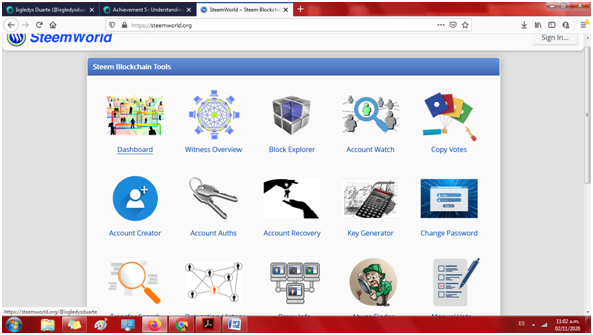
Pantalla principal de steemworld.org
Explique cómo verificar el Resumen de recompensas de Todo el tiempo, los últimos 30 días y los últimos 7 días para su cuenta.
Cuando entramos en la herramienta, en la página principal, con la opción del menu lateral marcado en estadísticas (stats), podremos observan el resumén de nuestra cuenta , poder de voto, seguidores, reputación, entre otros.
Además en la parte inferior un resumen de recompensas ya organizado (Rewards summary) como lo pueden detallar en la imagen. La tabla la muestra de la forma: Recompesas de todo el tiempo, últimos 30 días y últimos 7 días.
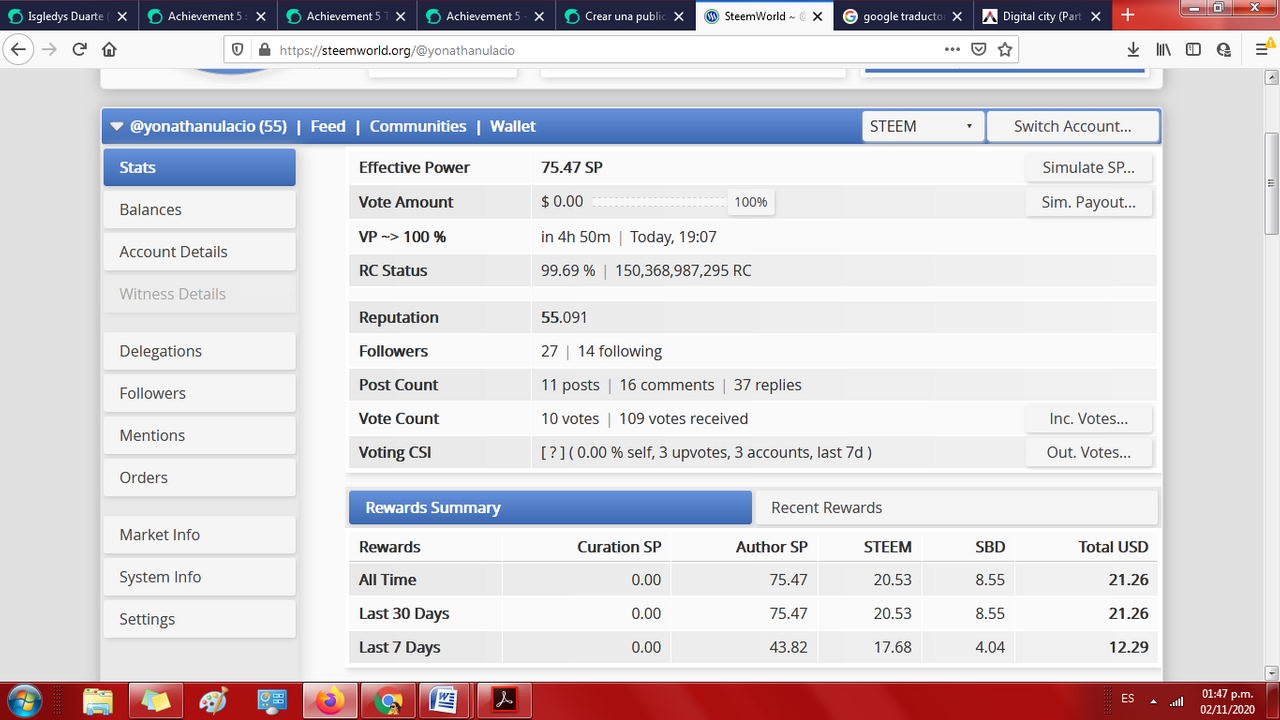
Resumen de recompensas cuenta de @yonathanulacio
¿Qué son las Delegaciones, tipo de Delegaciones y cómo delegar SP?
Las delegacione nos premiten transferir una cantidad de SP (steempower) a otra cuenta, esto en calidad de préstamo, y se puede configurar el tiempo que se va a delegar el SP.
Cómo pueden notar haiendo clic en la opción Delegations podremos observar en la cuenta si hemos recibido alguna delegación, si hemos hecho alguna y la opción de delegar. Mi cuenta no presenta ninguna de las ateriores.
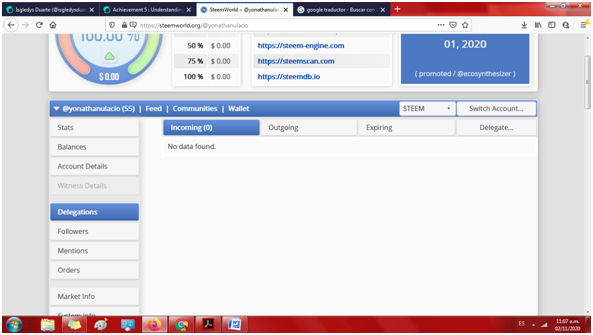
Captura de pantalla delegaciones @yonathanulacio
Para delegar debemos hacer clic en la pestaña Delegate, inmediatamente aparecerá un menú emergente como el presento a continuación.
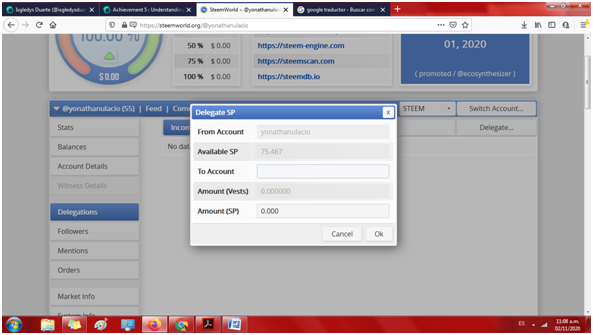
Captura de Pantalla, Menú para delegar
Allí podrán notar que les muestra:
- El nombre de la cuenta que hace la delegación.
- Poder de voto disponible
- Cuenta a la que se delegará; Aqui debemos escribir el usuario al que deseamos delegar SP.
- Cantidad en vests
- Cantidad de Sp: En esta última debemos escribir la cantidad de SP a delegar.
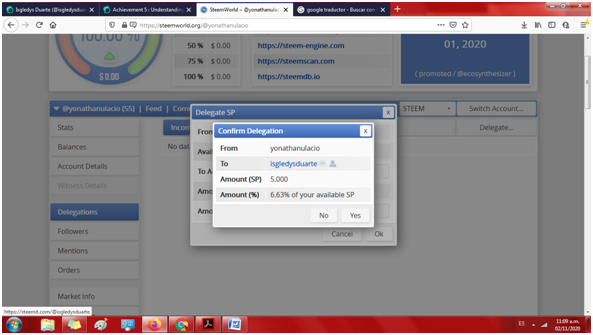
Captura de pantalla, Delegar SP
Una vez que hayamos llenado los datos que no piden y le damos clic en OK.
Luego les mostrará lo que han realizado, haciendo una pregunta de confirmación. Esto les permite verificar la información suministrada. Si es correcto, selecionar YES, de lo contrario seleccionar NO.
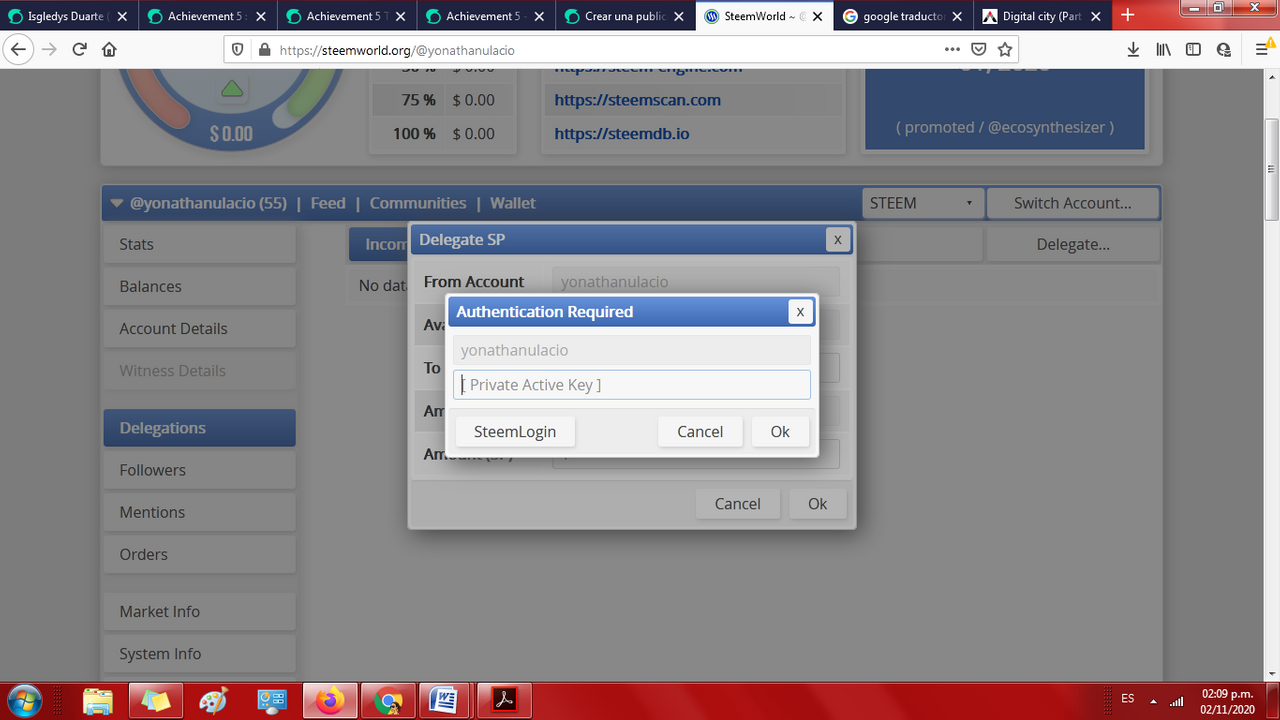
Captura de Pantalla, Delegar SP
Seguidamente el sistema para comprobar la operación te va a solicitar la clave privada (private active key) para procesar el requerimiento.
¿Cómo verificar los votos entrantes y salientes? Explique esto con capturas de pantalla de ambos votos para su cuenta.
Si queremos saber quiene han votado nuestra cuenta o a quienes hemos votado, en la página principal, en la opción de stats, podremos bajar la barra de dezplazaiento hasta llegar a Accoun Operations . Aqui os muestra los votos realizado desde nuestra cuenta y los recibidos. Las Flechas Hacia dentro nos indica que hemos recibido el voto. Y la Flecha hacia afuera que heos realizado un voto. Nos muestra quién, fecha y valor.
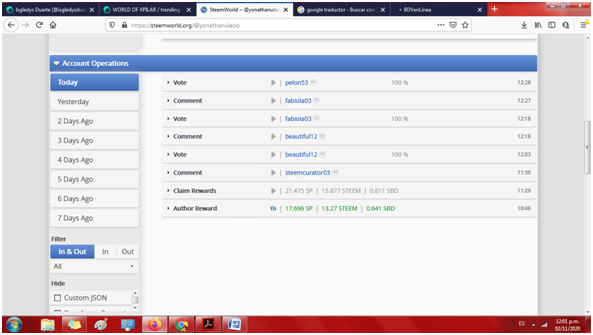
Captura de pantalla, Votos recibidos por la cuenta @yonathanulacio
¿Cómo verificar las operaciones de la cuenta durante los últimos 7 días y qué detalles se pueden verificar?
En esta misma área podremos observar además si hemos recibido un comentario, una recompensa de curación o de autor, y cuando hemos creado un post.
Podemos seleccionar el tiempo que deseamos revisar, las opciones se encuentran en el menú lateral. Están organizadas des hoy, ayer, hace dos dias y asi hasta llegar a los 7 días. Solo debemos elegir la opcion que necesitemos en el momento.
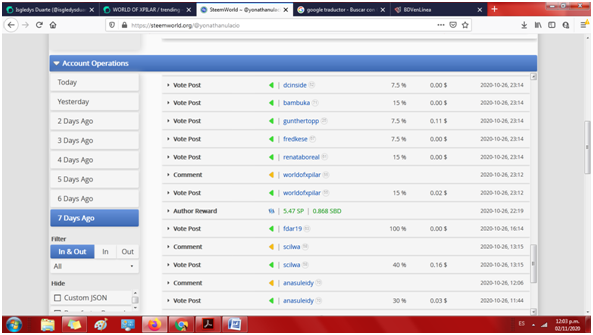
Captura de Pantalla, Operaciones de la cuenta @yonathanulacio
Por favor, explique las recompensas de autor, curación y beneficiario. También, mencione las recompensas de autor y curación de su cuenta durante los últimos 7 días.
Dentro de la plataforma podemos notar que recibimos rcompensas en los post que los usuarios nos votan. Pero además recibimos recompensas de curación, que quiere decir esto, recompensas relacionadas a los post que hemos votado.
Cuando hablamos de recompensas de beneficiario, quiere decir, que al momento de publicar un post el usuario puede elegir a otro usuario para que reciba un porcentaje (establecido por ti) de las ganancias del post.
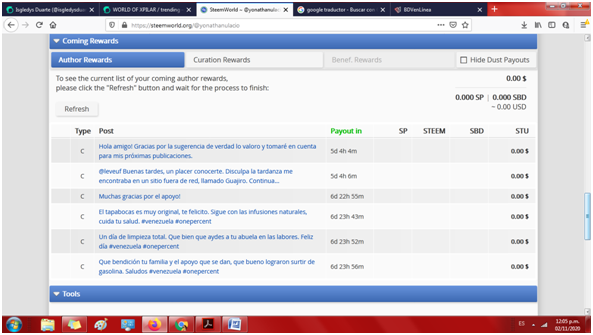
Captura de Pantalla, Recompensas de Autor cuenta @yonathanulacio
Para observar esto, seguimos bajando con la barra de desplazamiento, hasta leer el menú Coming Rewards.
Dentro de esta pestaña, nos presentan tres opciones:
- Author Rewards : Recompensas de autor
- Curation Rewards: Recompensas de curación
-Benef. Rewards: Recompensas de beneficiario
-Hide Dust Payouts: Pagos ocultos
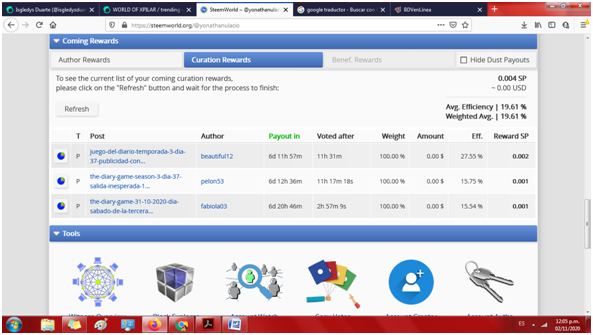
Captura Pantalla, Recompensas de Curación
Podremos hacer clic en cualquier de las opciones y observar el registro de ganancias obtenidas en cada categoria. Cabe destacar que podemos hacer clic en refresh para actualizar los registros.
¿Cómo verificar el valor de su voto a favor y en diferentes pesos de voto usando esta herramienta?
Si deseamos conocer el valor de nuestro propio voto, sólo debemos fijarnos en la parte superior, un gráfico con un porcentaje en grande. Justo debajo aparece el valor de nuestro voto.
Soy nuevo por lo tanto mi voto se mantiene en 0,00 como pueden notar,
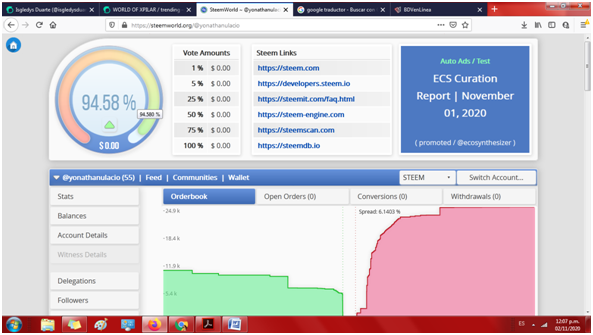
Captura de Pantalla, Poder de Voto cuenta @yonathanulacio
Haciendo clic en la circuferencia de color, podremos notar las variaciones del valor del voto, a su vez en una tabla al lado de la gráfica, podremos observar el valor en las escalas de 1%, 5%, 25%, 50%, 75% y 100%.
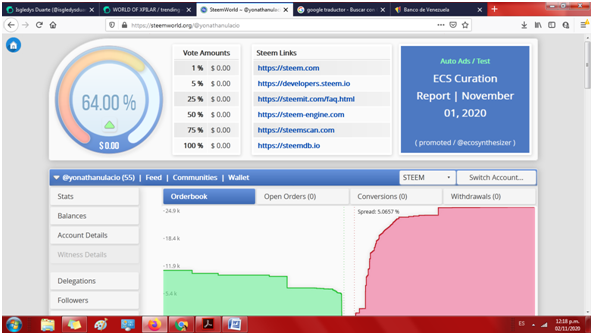
Captura de Pantalla, Variación del valor del Voto cuenta @yonathanulacio
